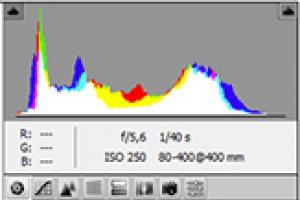В какой программе делают визитки. Как сделать визитку в ворде, пошаговая инструкция
Любой профессионал обязан иметь визитку. Вдруг встретится потенциальный клиент и нужно представиться? А тут под рукой специальная компактная карточка с телефоном и основной информацией. Для создания такого полиграфического изделия не нужно обращаться в типографию: инструкции ниже помогут вам в вопросе, как сделать визитную карточку самостоятельно.
Можно ли сделать визитки своими руками
Перед тем как создать визитку, стоит узнать о ее предназначении. Такому изделию отводится определенная роль в деловом этикете. Еще около века назад люди понимали его ценность и использовали в качестве эффективного инструмента в профессиональных коммуникациях. Хорошая визитка сочетает в себе сразу несколько свойств:
- компактность;
- легкость в прочтении;
- отсутствие лишних деталей, должна быть только важная информация;
- стиль и респектабельность.
Дизайн карточки обязан быть привлекательным и красивым, но при этом выдерживать строгость и сдержанность. Такое условие подойдет для большинства профессий, будь то массажист, водитель такси или сантехник. Более раскрепощенный дизайн подойдет художникам, фотографам или другим людям творческой профессии. Что касается информации, которая должна быть представлена на карточке, то основные ее пункты следующие:
- полное имя владельца, иногда без отчества;
- название компании с краткой характеристикой о ней;
- занимаемая должность;
- телефон, почта, рабочий адрес и другая контактная информация.
Обратную сторону не заполняют никаким текстом. Так клиент сможет написать собственные заметки. В инструкции о том, как самому сделать визитку, важным моментом является подбор материала, на котором нужно будет распечатать карточку. Это должна быть плотная бумага, лучше мелованная. Что касается размеров, то стандартными являются 90 и 50 мм: это ширина и длина прямоугольника. При помощи этих основных данных можно приступить к самостоятельному изготовлению визитной карточки.
В какой программе делают визитки
Если вы уже настроились на творческий процесс, тогда вам необходимо ознакомиться с 2-мя способами, как сделать визитку на компьютере самому. Один из них представляет собой использование специальных онлайн-сервисов. Такие сайты называются конструкторами, ведь на них легко создавать макет, выбрав цвет, размер и многие другие параметры, причем все это бесплатно. Вот несколько из подобных онлайн сервисов:
- PrintMaker. Один из лучших конструкторов визиток. Наряду с простым интерфейсом преимуществом является создание готового варианта карточки, которую можно сразу распечатать.
- VizitkiBespaltno. Еще один из простых онлайн-конструкторов. На готовое изделие сайт дает специальную ссылку.
- OffNote. Особенность этого сервиса в том, что сохранить макет можно в разных форматах – png, word, pdf.
Помимо онлайн-программ есть такие, которые можно скачать на компьютер. Вот несколько из таких редакторов:
- Photoshop;
- CorelDRAW;
- Microsoft Word;
- Мастер визиток.

Как сделать визитку в Word – пошаговая инструкция
После ознакомления со способами, как можно сделать визитку на компьютере самому, вам предстоит выбрать любой, который покажется более легким и удобным. Одним из таких является изготовление карточки посредством очень простой программы – Microsoft Word. В ней можно не только набирать тексты, ведь функционал редактора намного шире. Есть быстрый способ, как сделать визитку на компьютере самому при помощи Ворда. Вот инструкция к нему:
- Определитесь с видом визитной карточки, поискав на просторах интернета образцы для вашей профессии и картинки для фона. Скачайте любую из них. Главное, чтобы фото было качественным.
- Откройте текстовый редактор ворд, посредством нажатия на вкладку «Вставка» добавьте скачанное изображение на новый лист.
- Кликните по картинке правой клавишей мыши, в выпадающем меню нажмите на «Размер и положение».
- Укажите стандартные габариты визитной карточки – 9х5 см.
- Добавьте на картинку необходимый текст при помощи меню «Вставка» и «Надпись». Здесь вы можете поиграть со шрифтами и оттенками.
- Для настройки вставленной надписи кликните по ней правой кнопкой мыши, затем перейдите к формату фигуры.
- На вкладке про заливку выберите «Нет».
- Для удалений линий около надписи в разделе об их цвете тоже кликните напротив слова «Нет».
- Вставьте так столько текста, сколько вам нужно.
- Сохраните шаблон при помощи крайней слева вкладки под названием «Файл». Остается только напечатать.
Инструкция
Выберите в параметрах таблицы в графе "высота": 5 см, в графе "ширина": 9 см. Это нужно для того, чтобы ваша имела стандартные размеры, чтобы ваши собеседники могли положить их в стандартную визитницу. Края таблицы сделайте светлыми, чтобы они были почти незаметны, но в тоже время было удобно разрезать визитки .
В ячейку таблицы введите необходимый . Это, как правило, имя, контактная информация и должность. Разнообразить вашу визитку может , но его необходимо подбирать в зависимости от того, цветной или черно-белый принтер вы используете.
После того, как шаблон визитки готов, нужно размножить ее на пустом . Для этого вы можете скопировать ее один раз и потом вставлять (комбинацией клавиш + и + соответственно. Можно воспользоваться небольшой хитростью, которая ускорит процесс. Сперва скопируйте первую визитку и вставьте ее в лист, потом две, потом четыре и так далее.
После того, как документ в визитками создан, переходим к заключительному этапу - распечатке визиток. Сам процесс не отличается от распечатки обычного текстового документа. Отправляем задание на печать и ждем, пока наши электронные версии не станут бумажными. Остается только разрезать визитки и сложить их в визитницу.
Источники:
- Создание визиток в MS WORD
- визитка распечатать
Вам понадобится
- Принтер
- Типография
Инструкция
Для того, чтобы напечать визитки, нужен макет, с которого будет производиться печать. Макет визитки можно разработать и нарисовать самому, а можно обратиться к профессиональным дизайнерам. Обычно на макете визитки располагаются следующие данные: логотип, название, фирмы, фамилия, имя, отчество, контакты.
Видео по теме
Полезный совет
Перед разрезанием визиток нужно обязательно проверить, высохла ли краска.
Визитка - важная часть профессионального оформления бизнеса. Она имеет не только эстетическую ценность, но и несет важную информацию о хозяине, его компании и бизнесе. Именно поэтому к оформлению визитки предъявляются высокие требования. Визитная карточка должна содержать лаконичную и четкую информацию, контактные данные, логотип компании, имя и фамилию владельца.

Инструкция
Наиважнейшим оборудованием для изготовления визиток после полиграфических станков являются резаки. Они : дисковые, сабельные и гильотинные.Дисковый резак имеет вращающийся нож, который движется по направляющей. Этот резак хорошо использовать для разрезания больших форматных листов.
Гильотинный резак состоит из ножа, который движется по вертикальной оси, позволяя большие стопки бумаги (до 80 мм) достаточно . Для точности резки гильотинный резак оснащен автоматическими прижимами, линейкой. В некоторых имеется подсветка линии реза. Обязательным элементом гильотинного резака является защитный кожух, что позволяет избежать травм работникам-резчикам.
Технология резки гильотинным ножом проста. Сложите необходимое количество бумаги в стопку, выровняйте ее, прижмите автоматическим зажимом. Отметьте по линейке место резки, подведите стопку к линии реза.
Разрежьте лист вдоль по разметке длины визиток, сложите полученные полосы в столбик. Теперь порежьте эти полосы поперек по количеству визиток в полосе.
Видео по теме
Визитки - неотъемлемый атрибут современного человека. Причем, если раньше визитками пользовались только бизнесмены, то в настоящее время визитными карточками обзавелись фотографы, фитнес-тренера и многие другие. От того, как выглядит визитная карточка, и какая информация на ней расположена, зависит впечатление о человеке и степени его компетентности.

Вам понадобится
- - фотобумага или мелованная бумага для офсетной печати;
- - компьютер, с установленной программой CoralDraw;
- - принтер;
- - ваша фантазия.
Инструкция
Продумайте, какую информацию вы хотите, чтобы видели партнёры и клиенты. Обязательно разместите свои имя, фамилию, отчество, должность (или наименование услуги, которые вы предлагаете), контактную информацию в виде телефона или адреса.
Если вы хотите сделать двустороннюю визитку, то на лицевой стороне укажите данные из п.1, а на обратной - более подробную информацию о вашей деятельности.
В программе CoralDraw сделайте эскиз визитки. Если вы не владете этой программой, то подобную услугу закажите у дизайнера, который в ней работает. Важно учесть, в какой цветовой гамме будет выполняться , и каким образом она будет привлекать клиентов. Если у вашей фирмы есть логотип, непременно включите его в . Фамилию, имя, отчество расположите в середине поля визитки, а чуть ниже, используя меньший шрифт, должность. Затем сделайте черту, которая отделит основные данные, и в самом низу в углу (неважно в каком, правом или левом) разместите контактные данные. Такой способ расположения информации является самым распространенным и зацепит внимание потенциального клиента. Стандартный 90*50мм.
Сверстайте для печати готовые макеты в той же программе CoralDraw. Если вы будете печатать на листе формата А4, то расположите 12 изделий на одном листе, а на А3 убирается 24 штуки, отцентруйте и не забудьте поставить метки реза.
Для печати выбирайте либо бумагу для (она продается во всех компьютерных магазинах), либо мелованную бумагу для офсетной печати плотностью 300г/м3. Можете использовать как глянцевую, так и матовую, но матовая на ощупь кажется толще, и визитки на ней выглядят более солидно.
Вставьте бумагу в принтер и запустите визитки в печать. Если вы печатаете двусторонние изделия, запустите сначала один лист, и обязательно проверьте, совпадают ли лицо с оборотом. Если не совпадают, то посмотрите, по какой стороне идёт смещение, и сделайте соответствующие корректировки в верстке.
Полезный совет
Не забывайте убирать контур визитки во время верстки, иначе вы будете испытывать трудности при резке. Для того, чтобы нарезать изделия, будет достаточно меток реза.
Визитка не только несет важную информацию о компании или человеке, но и имеет эстетическую ценность. Она должна быть элегантно и строго оформлена, напечатана на бумаге хорошего качества и аккуратно вырезана.

Вам понадобится
- - листы с напечатанными визитками;
- - ножницы;
- - линейка;
- - карандаш;
- - канцелярский нож;
- - гильотинный, сабельный или дисковый резак.
Инструкция
Если вы напечатали в программе , то посмотрите – по краю листа есть метки, которые окажутся за пределами после нарезки. Оцените свои возможности, если у вас нет для нарезки визиток ничего, кроме ножниц, при помощи линейки начертите линии среза. Для этого приложите линейку так, чтобы соединить внутренние концы меток и очень тонко проведите линию.
Таким образом соедините все метки, расчертив лист на прямоугольники. Проверьте, все они должны быть одного размера. Возьмите ножницы и аккуратно разрежьте визитки. Затем возьмите ластик и сотрите карандашные линии по краям визиток.
Если помимо линейки у вас есть нож, обойдитесь без расчерчивания. Просто приложите линейку к краям меток, хорошо прижмите и с усилием проведите ножом вдоль линейки. Таким образом можно разрезать одновременно несколько листов, выровняв их по краю. Под при этом положите разделочную доску или ненужный картон, поскольку нож прорежет листы визиток насквозь.
Если необходимость нарезать визитки или другие полиграфические материалы (например, ) у вас появляется регулярно, приобретите дисковый, сабельный или резак. Обратите внимание, дисковым резаком удобно также разрезать крупноформатные листы, а сабельным трудно резать стопки бумаги большой толщины.
Подведите стопку к месту резки и уберите руки. Опустите рычаг гильотины и проверьте качество резки.
После того как края будут идеально ровными, нарежьте стопку на полосы, вдоль листа. Сложите полосы вместе и разрежьте их на отдельные столбики. Если количество полос или столбиков четное, удобно сначала разрубить лист посередине, затем сложить стопки вместе и снова разделить пополам.
Видео по теме
Визитные карточки необходимы, если по работе вам часто приходится общаться с людьми и обмениваться с ними контактами. Услуги по изготовлению и печати визиток оказывают большинство фотосалонов. Но при желании их можно сделать и самостоятельно.

В том числе и не совсем тривиальных, как для обычного текстового редактора. В Ворде вы можете не только работать с документами, писать научные работы, статьи или отчёты, но и, например, самостоятельно создать себе визитную карточку. Хотя в наше время их используют уже не так часто, как раньше, но всё равно это удобно и полностью не изжило себя. Существуют более продвинутые графические редакторы, которые позволяют нарисовать карточку значительно качественнее, но, подобные программы стоят не дёшево, а для работы в них нужно обладать специальными знаниями. В Ворде можно сделать вполне приличную визитную карточку за несколько минут. В этой статье подробно рассмотрим, как сделать визитку в Word. Давайте разбираться. Поехали!
В текстовом редакторе можно выполнять множество задач
Начать нужно с установки параметров страницы. Для этого перейдите на вкладку «Макет» и установите поля 1 см или немного меньше. Далее, нужно создать таблицу. Откройте вкладку «Вставка» и создайте таблицу размерности 2х5, то есть 2 колонки и 5 строчек. Следующим шагом будет задать параметры высоты и ширины для карточки. За стандарт приняты значения 9 см по ширине и 5 см по высоте. Вы можете пренебречь этим, сделав визитку такого размера, какого пожелаете. Только имейте в виду, что все визитницы и специальные отделения в других аксессуарах рассчитаны именно на такой формат. Зададим нужные значения. Выделите таблицу и откройте её свойства. Перейдя во вкладку «Строка», отметьте птичкой пункт «Высота» и введите значение высоты (в нашем случае это 5 см). Затем во вкладке «Столбец» отметьте птичкой пункт «Ширина» и введите соответствующее число (например, 9 см). Не забудьте подтвердить введённые параметры.


После этого всё в том же окне свойств таблицы кликните по кнопке «Параметры». Там необходимо установить поля всех ячеек по умолчанию 0 см. Далее уберите ненужные разделительные линии, оставив только те, по которым вы будете вырезать визитки. Можно сделать границы светлыми, чтобы их было видно, когда вы будете вырезать карточки , но при этом гораздо меньше будут заметны на уже сделанной визитке. Чтобы сделать это, выберите «Границы и заливка» в разделе «Формат» и укажите «Все» в пункте «Тип». Цвет установите любой, светлых тонов. Установите ширину в четверть сантиметра.

Теперь, когда основа сделана, переходим к тексту. Введите ФИО, название компании, должность и контакты, которые считаете нужными указать. Текст должен быть читабельным, поэтому не следует использовать изощрённые шрифты, которые могут усложнить распознавание букв. Также не забывайте делать отступы, чтобы вся информация не располагалась прямо возле границ.

После того как вы ввели текст в ячейку, необходимо заполнить и все остальные. Эта задача решается простым копированием. Чтобы ускорить процесс , трижды кликните по ячейке с текстом, установив курсор на последней строке, и зажмите Ctrl, держа клавишу зажатой, вы можете перетаскивать выделенный текст в ячейку, затем выделить уже две, четыре, шесть, и так далее. Такой подход значительно ускорит процесс, если вы собираетесь распечатать большое количество карточек. Обратите внимание, что для печати следует использовать плотную бумагу. Следует понимать, что создать действительно красивую и серьёзную визитку в Ворде не получится, и в таком случае лучше обратиться в типографию.
Вот так легко и быстро можно самому сделать визитку в Word. Пишите в комментариях помогла ли вам эта статья и задавайте любые интересующие вопросы по рассмотренной теме.
В современном мире у каждого мелкого предпринимателя, менеджера или любого другого делового человека должна всегда быть при себе визитка . Ими принято обмениваться при общении с новыми знакомыми, которые могут стать партнерами или клиентами.
На визитке размещается название фирмы и контактная информация, которая облегчит установление деловых связей. Сейчас есть достаточно способов самому сделать визитную карточку, не прибегая к помощи дорогостоящих дизайнеров. В этой статье мы расскажем, как сделать визитки на компьютере бесплатно.
 Стандартные размеры - это те, что используются при печатании визиток 50×90 мм. Макет всегда будет немного большим, добавляется примерно 2−3 мм на каждую сторону. Это запас на обрезание краёв.
Стандартные размеры - это те, что используются при печатании визиток 50×90 мм. Макет всегда будет немного большим, добавляется примерно 2−3 мм на каждую сторону. Это запас на обрезание краёв.
На теле визитной карточки нужно сделать повторный отступ и не печатать информацию в зоне 3−5 мм от края, связано это с возможными погрешностями при машинном печатании и разрезке листов бумаги.
На таком небольшом пространстве обычно размещается следующая информация:
- Ф.И.О.;
- должность;
- наименование фирмы, логотип;
- контактная информация.
Визитные карточки бывают:
- личные - вручаются при знакомстве, в неделовом общении. Стиль визитки такого типа - свободный. Может не указываться должность и адрес;
- корпоративная - отсутствует Ф. И. О., содержит данные с названием фирмы, логотипом, видом деятельности, услугами, адресом;
- деловая - обмениваются при деловых переговорах и встречах. Указывается весь перечень данных, оформление фирменное, шрифты максимально удобные для восприятия.
По размещению информации бывают визитки односторонние и двухсторонние. На обороте может быть размещена карта с маршрутом к фирме либо дополнительная информация.
Итак, теперь разберемся как создать простейший макет в ворде. Обычно эта программа используется для создания текстовых документов, но вы сможете сделать визитку и в ней, следуя пошаговой инструкции:

Чтобы максимально использовать площадь листа с помощью Microsoft Word растиражируем имеющуюся визитку. В новом документе во вкладке «Разметка страницы» нажимаем на вариант с узкими полями. Далее, во вкладке «Вставка» рисуем таблицу с парой столбиков и пятью строками. Выделяем таблицу и жмём правую кнопку мышки, кликаем по свойствам. Вводим данные во вкладки «Строка» и «Столбец», 5 и 9 см соответственно. Подтверждаем действия нажатием кнопки «Ок». Размеры ячеек станут стандартными по отношению к размерам визитной карточки. Скопируйте имеющееся изображение визитки и сохраните в каждой из ячеек. Остаётся только распечатать лист и вырезать карточки.
 Запускаем программу и создаём новый документ, вбиваем размеры - 96 и 56 мм. Разрешение - 300 пикс/дюйм, цвет - 8 битный CMYK. Подтвердите свои действия нажатием кнопки «Ок». Будет открыт новый документ, в нём выбираем направляющие, для этого переходим в «Просмотр» и «Новая направляющая».
Запускаем программу и создаём новый документ, вбиваем размеры - 96 и 56 мм. Разрешение - 300 пикс/дюйм, цвет - 8 битный CMYK. Подтвердите свои действия нажатием кнопки «Ок». Будет открыт новый документ, в нём выбираем направляющие, для этого переходим в «Просмотр» и «Новая направляющая».
Заполненные данные для горизонтальных направляющих - 0, 3, 53, 56 мм, для вертикальных - 0, 3, 93, 96 мм.
Оформляем внутренние отступы, чтобы информация находилась ближе к центру карточки. Внесённые данные направляющих внутреннего отступа: горизонтальные - 8,48 мм, вертикальные - 8,88 мм.
Дальше оформляется дизайн визитки. Вставляется логотип и заполняется контактная информация. Инструментом «Прямоугольник» выделяем отдельные зоны и окрашиваем в офисную расцветку. Готовую визитку сохраняем и печатаем.
 После включения программы нажимаем создать новый документ. Вносим стандартные размеры карточки. Кликаем на альбомную ориентацию, число страниц - одна, цвет - CMYK, разрешение - 300. Жмём подтверждение.
После включения программы нажимаем создать новый документ. Вносим стандартные размеры карточки. Кликаем на альбомную ориентацию, число страниц - одна, цвет - CMYK, разрешение - 300. Жмём подтверждение.
Как и в предыдущей программе вносим значения направляющих через «Вид», «Настройка», «Настройка направляющих». Значения: горизонтальные - 0, 3, 8, 48, 53, 56 мм; вертикальные - 0, 3, 8, 88, 93, 96.
 Рассмотрим, как сделать визитку онлайн бесплатно и быстро. Итак, сделать визитку онлайн и сохранить на компьютер результат позволяет великое множество интернет-ресурсов. Первый бесплатный конструктор - сайт vizitki-besplatno.ru
. Веб-страница онлайн-ресурса сделана в виде окна программы.
Рассмотрим, как сделать визитку онлайн бесплатно и быстро. Итак, сделать визитку онлайн и сохранить на компьютер результат позволяет великое множество интернет-ресурсов. Первый бесплатный конструктор - сайт vizitki-besplatno.ru
. Веб-страница онлайн-ресурса сделана в виде окна программы.
Выбираем фон, можно воспользоваться уже имеющимся в редакторе или загрузить со своего компьютера. На сайте есть готовые поля для заполнения, они имеют гибкую систему настроек. Интерфейс дружелюбен, поэтому дальнейшая работа с ресурсом интуитивно понятна. Минусом является наличие водяного знака сайта, снять который можно с помощью платного СМС сообщения. Результат можно отправить на печать или сохранить на жёсткий диск.
Веб-сайт logaster.ru поможет вам в создании своей визитки. Для начала нужно сделать логотип. Проходим регистрацию на сайте, вбиваем наименование фирмы и, возможно, слоган. Далее, выбираете подходящий логотип и сохраняете. Следующим действием будет выбор макета визитной карточки, куда потом вносится нужная информация. Для скачивания нужно совершить оплату услуги. Сохраняете визитку на компьютере и печатаете. Сервис поддерживает сохранение в форматах PDF и PNG.
Ещё одним популярным сайтом для создания визиток является printmaker.pro . С его помощью также можно изготовить полноценный макет визитки и сразу же распечатать результат.
Сайт rintdesign.ru имеет большое количество шаблонов с возможностью редактирования последних, удобный интерфейс. Для скачивания требуется совершить оплату в размере 150 рублей.
Портал jmi.by требует регистрацию, после чего открывается доступ к шаблонам и редактированию последних. Возможность редактирования не очень гибкая, но сервис бесплатен, есть возможность сохранения карточки на сайте или своём компьютере. Для получения изображения для распечатывания нужно направить запрос, картинка придёт на ваш е-мейл в формате PNG.
Последний в нашем списке веб-сайт - offnote.net . Имеет удобные функциональные возможности редактора и большой выбор заготовок. Позволяет бесплатно скачать визитку на свой жёсткий диск в формате PNG, для скачки PDF и Word формата требуется премиум-аккаунт .
 Бумага для печати должна быть правильно подобрана высокого качества, толщиной - 120−250 г/м 2 . Убедитесь, что ваш принтер имеет возможность печати на таком виде листов.
Бумага для печати должна быть правильно подобрана высокого качества, толщиной - 120−250 г/м 2 . Убедитесь, что ваш принтер имеет возможность печати на таком виде листов.
Как видно со статьи, сделать макет визитки очень просто, нужно лишь желание и специальная программа или онлайн-сервис. После распечатки на принтере вам останется только позаботиться о наработке клиентской базы, которой вы будете вручать новенькие визитки.
Привет, друзья! Коротенькая преамбула. Визитка – вещь полезная, потому что удобная. Вся информация, которую мы хотим оставить о себе, на маленьком кусочке бумаги или другого альтернативного материала, вплоть до дерева и металла. Визитная карточка – составляющее брендинга, а поскольку каждому хочется иметь оригинальное лицо, то процесс разработки (отбора идей) может затянуться. Даже если заказывать разработку визитки профессионалам тысячи за полторы рублей, они не экстрасенсы – им нужно четко поставить задачу. Обычный ворд может стать прекрасным инструментом для создания шаблона визитки, если мы не пользуемся фотошопом. Несколько простых шагов хочу показать.
Для начала нужно приготовить картинку, которая будет использоваться в качестве логотипа. Изображения можно поискать в Интернете или в самом ворде. Об этом я уже . К примеру, моя выдуманная компания занимается строительством дачных домиков, и нашлась забавная картинка на эту тему.
Создаем новый документ или открываем приготовленный, нажимаем на панели слово «ВСТАВКА» → Рисунок (мои действия в Office 2010).

Выбираем изображение, предназначенное для нашей визитки, и вставляем в документ.

Здесь же мы можем изменить размер картинки, потянув ее за уголок. Это можно будет делать и позже. Лучше сразу выбрать обтекание картинки «за текстом», тогда с ней можно будет делать все, что нам нужно.

Дальше пошло интересное и увлекательное – вкладка «цвет». Можно поиграть и оттенками, и контрастностью, и яркостью, и сделать прозрачным фон. Если хотите фон убрать, нужно выбрать «установить прозрачный» и кликнуть карандашиком по фоновому полю. Возможностей ворд предлагает много, и здесь зависит от вкуса и предпочтений человека. Я не мудрствовала, потому что моя задача – показать, как это делается в принципе.

Осталось ввести информацию, а потом уже доводить визитку до готового вида – для печати. Тип шрифта, размер, расположение – выбираем все, что душе угодно. Может возникнуть выделенная ссылка, если указываем адрес сайта. Ее нужно просто удалить, выделив и нажав правую клавишу мыши. Желательно делать это уже ближе к финалу. Также ворд может подчеркнуть незнакомое слово. Убрать эту линию можно, используя проверку правописания (пропустить или добавить подчеркнутое слово).

Вот теперь визитка практически готова. Осталось сделать скриншот и обрезать ее в графическом редакторе. Мне нравится . В нем же можно добавить цвет общего фона, если в ворде вы этого не сделали. Функций в редакторе очень много.

Вот такая ядовитая визиточка у меня получилась. Стандарты существуют разные (и европейские, и американские), но у нас приняты визитки размером 9*5 см. Главное, чтобы визитка умещалась в визитницу. Если обрезку будете производить в FastStone, при изменении размера (там есть и такая функция) можно увидеть и сантиметры, а не только пиксели.
В каком порядке будут производиться действия (картинка — текст или наоборот), неважно.